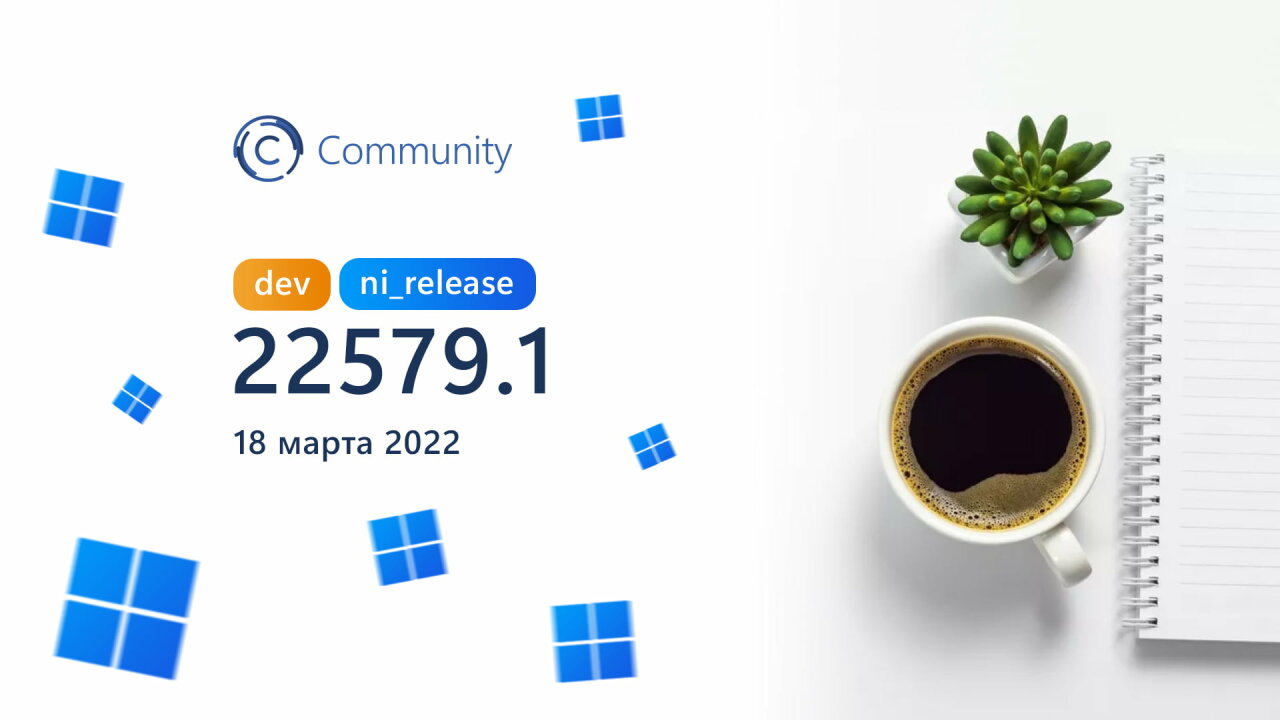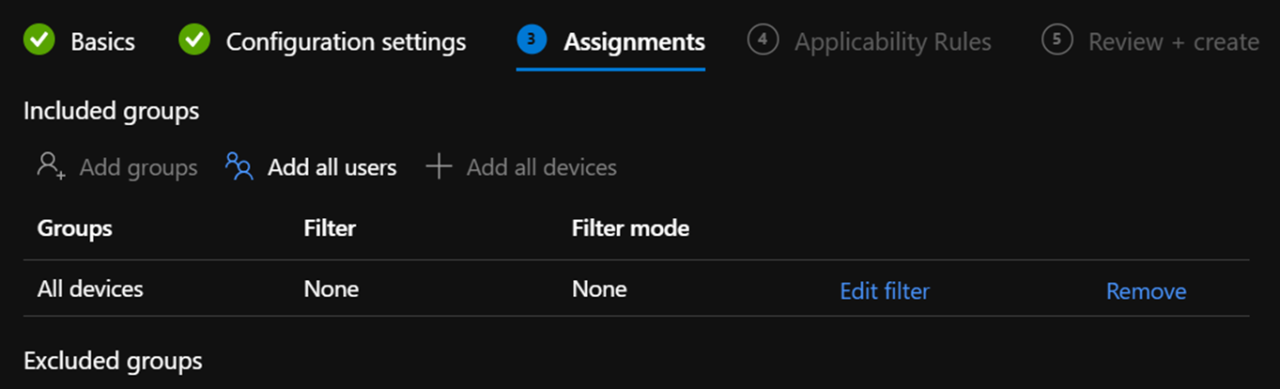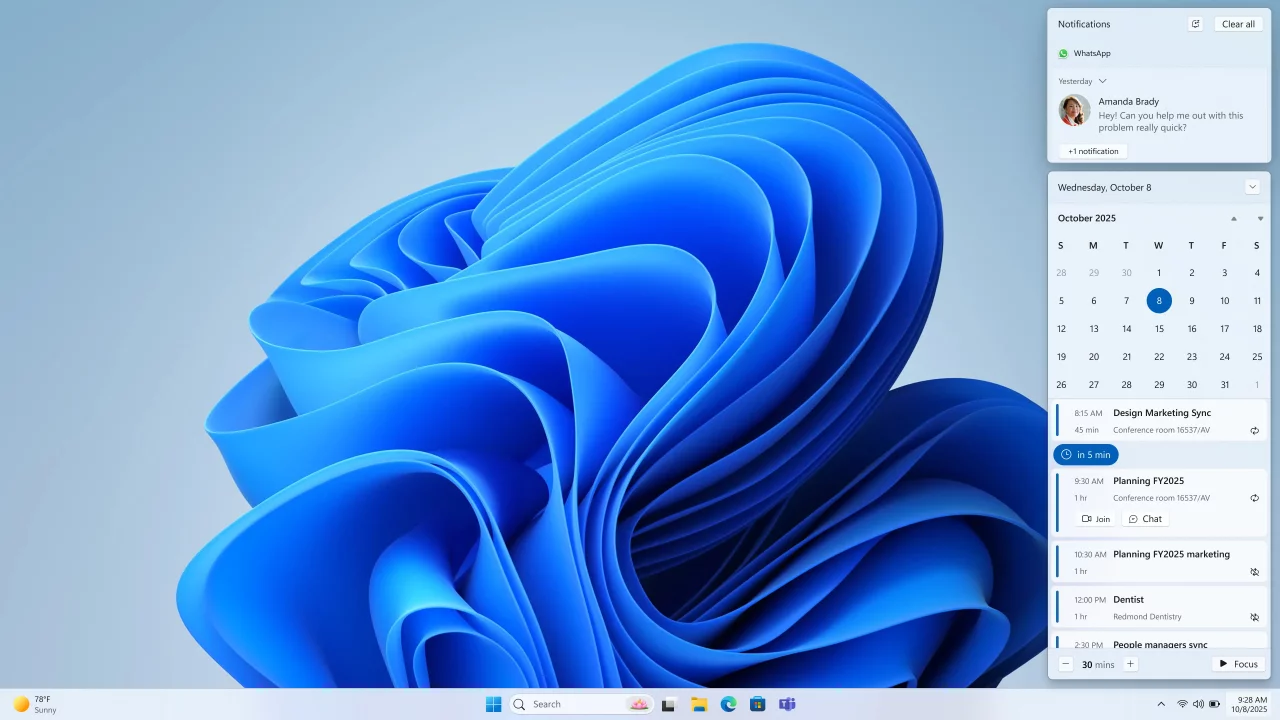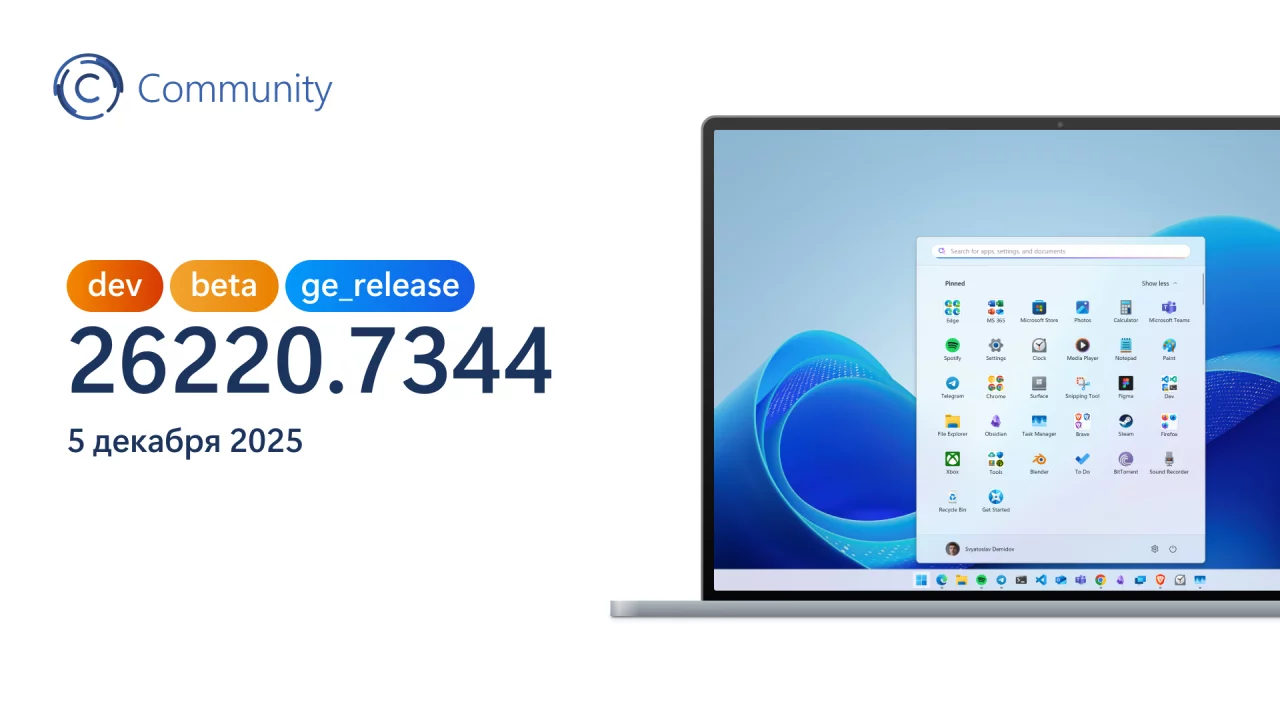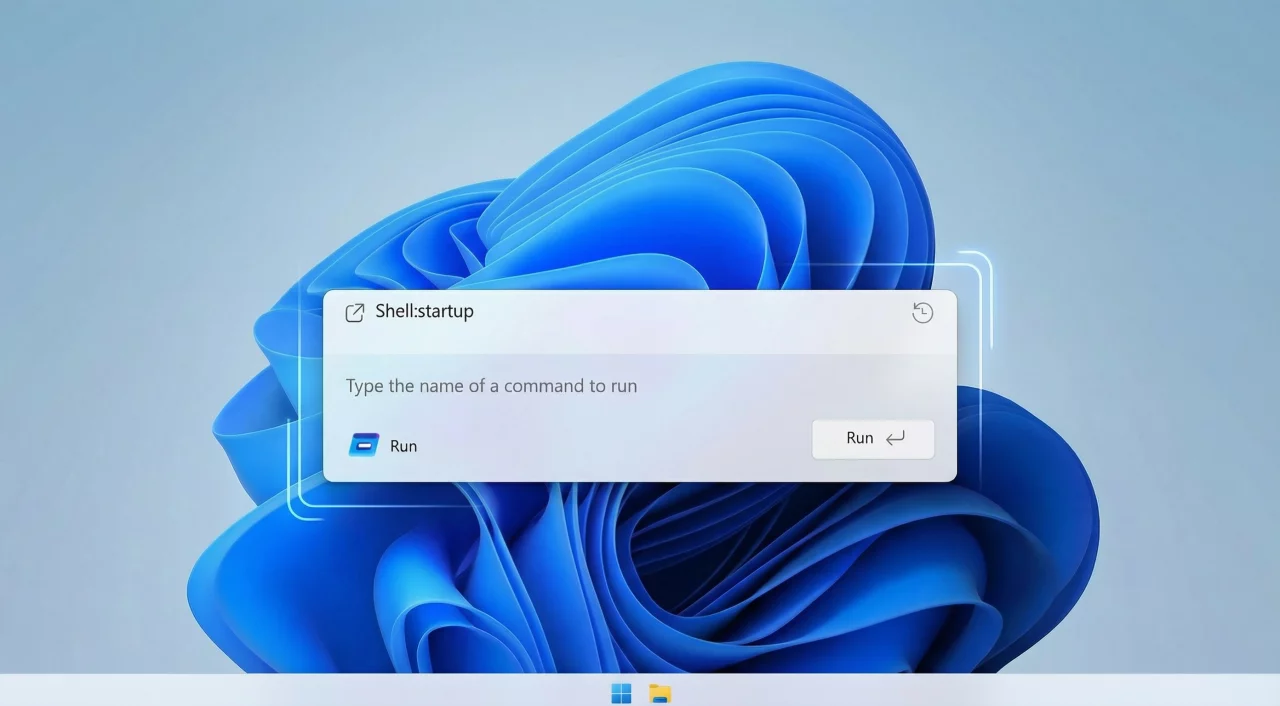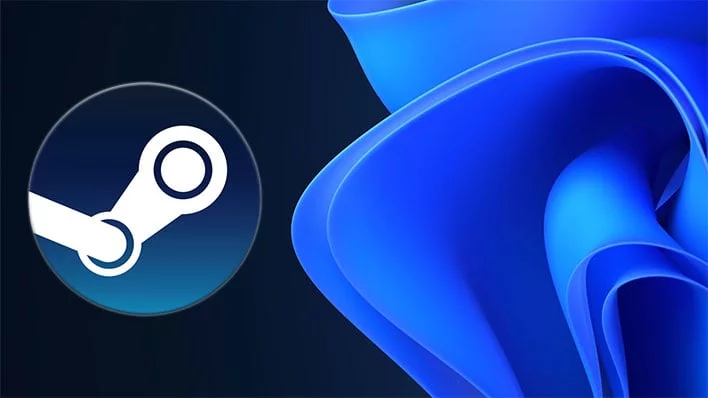Добрый вечер, друзья! Microsoft выпустила новую предварительную сборку Windows 11 под номером 22579 для участников программы Windows Insider, использующих канал Dev.
Начиная с предыдущей сборки имя ветки, из которой выпускаются сборки, изменилось на NI_RELEASE. Это изменение не имеет отношения к функциям и улучшениям в сборках. В будущем Microsoft больше не будет оповещать инсайдеров об изменениях веток. Подробности о подходе к выпуску сборок для канала Dev можно прочитать по этой ссылке.
Полный номер сборки: 10.0.22579.1.ni_release.220315-1501.
На канале Dev выпускаются сборки, которые могут содержать довольно неприятные ошибки. Если вам необходима большая стабильность, но вы хотите использовать сборки Windows 11, то рекомендуем перейти на каналы Beta или Release Preview.
Обновлено 22.03.2022. Выпущено накопительное обновление KB5013192, которое не приносит с собой каких-либо новшеств, а направлено на тестирование системы обслуживания. После обновления номер сборки системы изменится на 22579.100.
Полный номер сборки: 22579.100.ni_release_svc_prod1.220315-1637.
Важное
- Примите участие в Bug Bash, который проходит с 16 по 22 марта. Изучайте новые функции, приложения и возможности, которые были представлены в последних нескольких сборках, и отправляйте отзывы о них в Feedback Hub. Ваша обратная связь поможет сделать Windows ещё лучше. Инсайдеры, участвующие в этом Bug Bash, получат соответствующий значок в список достижений.

- Выпущены официальные ISO-образы для сборки Windows 11 Insider Preview Build 22579. Скачать их можно с официального сайта по этой ссылке.
Новшества
Исключение USB-накопителей из шифрования
Microsoft добавила новую политику, которая позволит IT-специалистам исключать съёмные USB-накопители из шифрования BitLocker. Это решит проблему с автоматическим или случайным шифрованием накопителей, встроенных в специализированные устройства, такие как видеокамеры, диктофоны, системы конференцсвязи, медицинские устройства и так далее. Когда эта политика включена, вы не сможете зашифровать накопитель, который находится в списке исключений, и вам не будет предложено выполнить шифрование, когда вы подключите такой накопитель устройству с включённой политикой «Запретить запись на съемные диски, не защищенные BitLocker». На текущий момент настроить политику можно только с помощью OMA-URI MDM.
Шаги, необходимые для исключения накопителя из шифрования:
ШАГ 1. Соберите идентификаторы устройств, которые вы хотите исключить. Чтобы сделать это, воспользуйтесь шагами, описанными в документации на сайте Microsoft.
ШАГ 2. Настройте политику списка исключений BitLocker в Intune:
- Войдите в портал Endpoint Manager
- Перейдите в раздел «Устройства» -> «Профили конфигурации».
- Нажмите «Создать профиль».
- Выберите платформу «Windows 10 и более поздние версии» и тип профиля: «Шаблоны», а затем выберите имя шаблона: «Пользовательский».
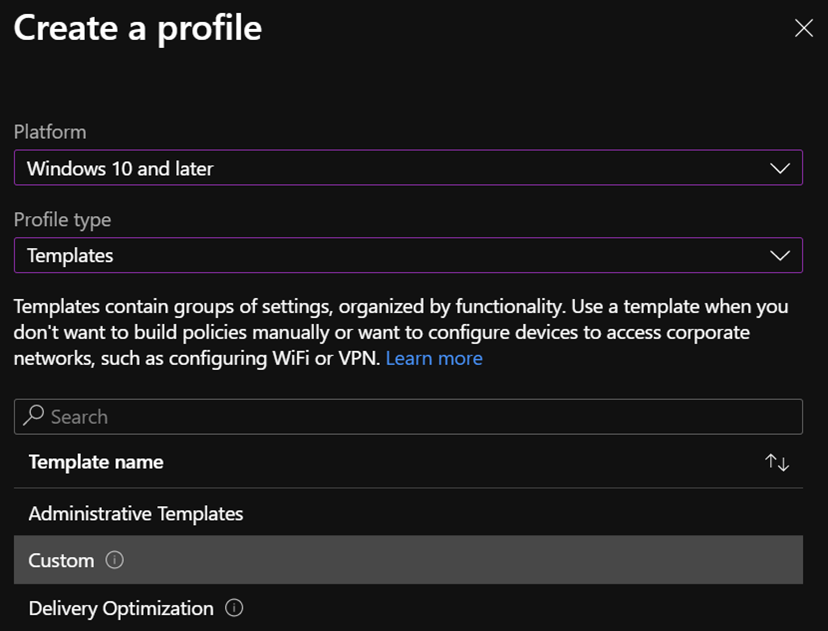
- На вкладке «Базовые» укажите название и введите описание.
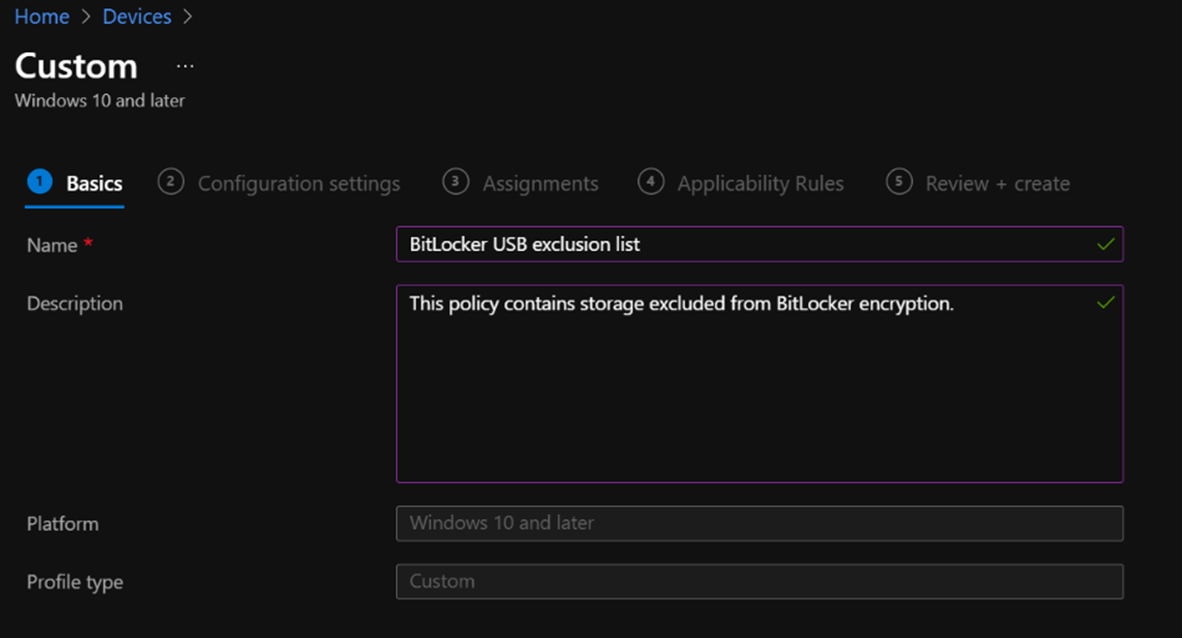
- На вкладке «Конфигурация» нажмите «Добавить» и сделайте следующее:
- Введите имя и описание настройки.
- Oma-URI: ./Device/Vendor/MSFT/BitLocker/RemovableDrivesExcludedFromEncryption
- Тип данных: String
- Значение: введите идентификаторы оборудования, скопированные на первом шаге. Для отделения записей используется запятая.
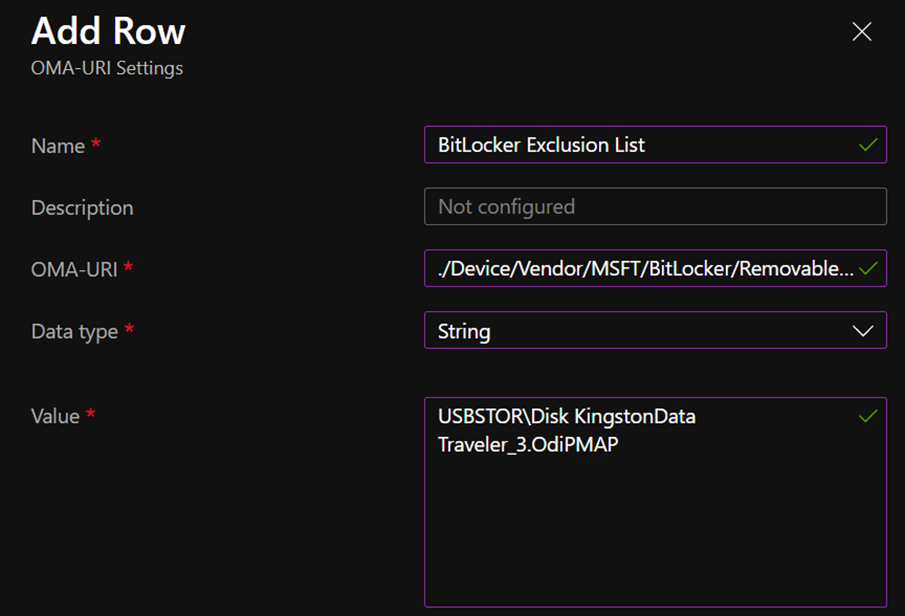
- Нажмите «Сохранить», а затем — «Далее».
- На вкладке «Присвоить» выберите группу, к которой вы хотите применить эту политику.
- Нажмите «Далее», «Далее», а затем на вкладке «Обзор + создание» нажмите на кнопку «Создать».
Изменения и улучшения
- Общие:
- Как заметили некоторые инсайдеры, помимо обновленного интерфейса окна «Очереди печати», Microsoft также внесла изменение, чтобы Win32-приложения, использующие CPrintDialog, отображали современное диалоговое окно печати. Кроме этого, данное диалоговое окно теперь автоматически обнаруживает локальные сетевые принтеры. Если вы выберете новый принтер, то он сразу будет установлен без необходимости заходить в «Параметры». Отзыв об изменениях можно оставить в Feedback Hub в разделе «Устройства и драйверы» -> «Печать».
- Возвращён прежний дизайн диалогового окна «Открыть с помощью». Новая версия была внедрена в сборке 22567, однако из-за некоторых проблем с производительностью её пришлось отключить. Microsoft планирует вернуть функцию в будущем после исправления проблем.
- Обновлено меню WIN + X, чтобы в нём отображался пункт Windows PowerShell в том случае, если Windows Terminal удалён из системы. Это позволит пользователям получать быстрый доступ к консоли. Если у вас установлен Windows Terminal и вы хотите, чтобы Windows PowerShell открывался в этом приложении, то перейдите в раздел «Параметры» -> «Конфиденциальность и защита» -> «Для разработчиков» и установите Windows Terminal приложением терминала по умолчанию.
- «Экранная лупа» и «Экранная клавиатура» получили новые иконки в стиле Fluent Design.
- Меню «Пуск»:
- Теперь вы можете переименовывать папки в меню «Пуск». Чтобы сделать это, создайте новую папку (по умолчанию у неё будет название «Папка»), откройте её, нажмите на надпись «Изменить имя» и введите желаемое имя папки. Также вы можете использовать клавиатуру, чтобы открыть папку, установить фокус на текстовое поле и ввести текст.
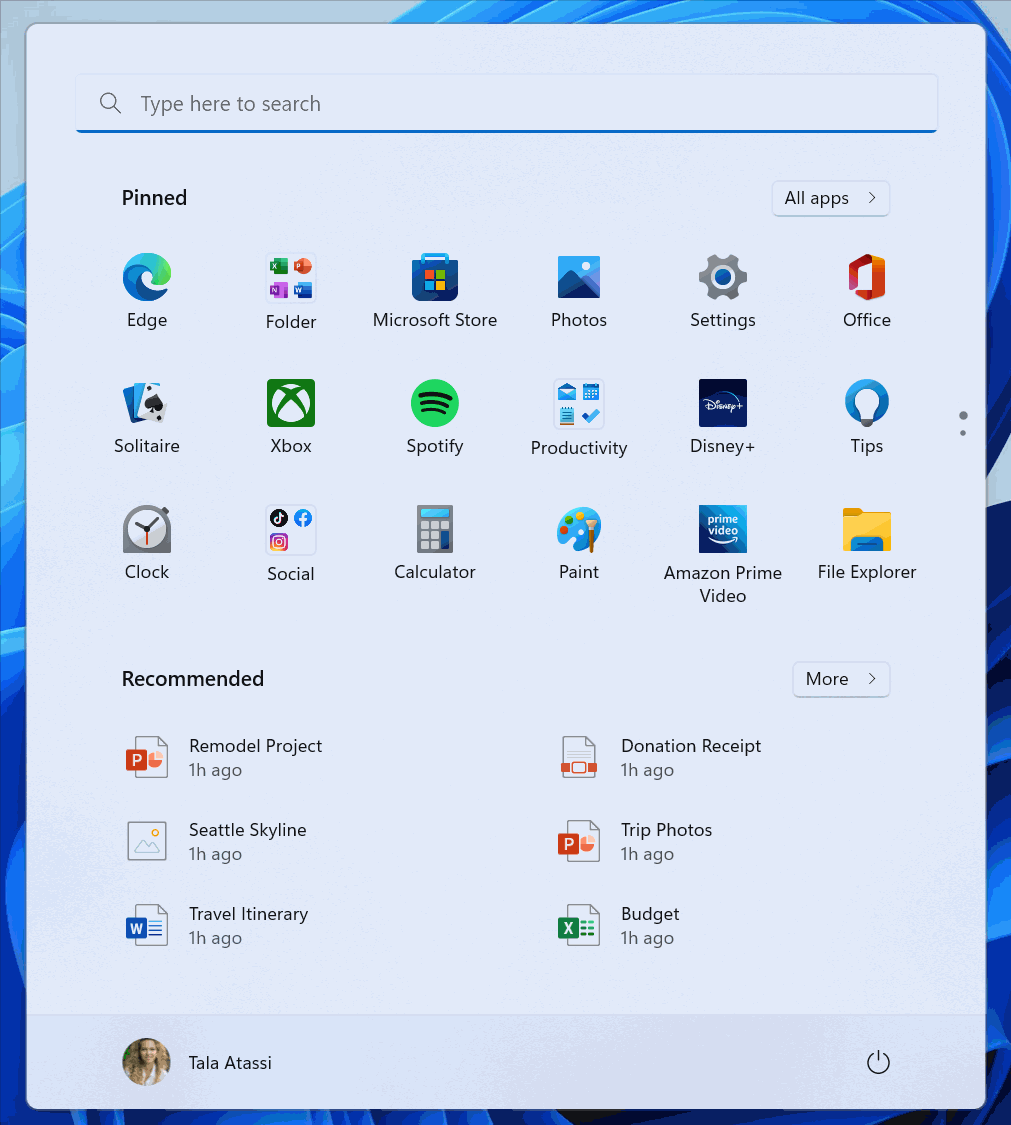
- Теперь вы можете переименовывать папки в меню «Пуск». Чтобы сделать это, создайте новую папку (по умолчанию у неё будет название «Папка»), откройте её, нажмите на надпись «Изменить имя» и введите желаемое имя папки. Также вы можете использовать клавиатуру, чтобы открыть папку, установить фокус на текстовое поле и ввести текст.
- Приложение «Начало работы»:
- Microsoft добавила в приложение список предлагаемых веб-сайтов, которые вы можете быстро закрепить на панели задач. Чтобы опробовать новшество, запустите приложение «Начало работы» и перейдите на страницу «Приложения, которые вам понравятся». Нажмите на любой из предложенных элементов, чтобы закрепить его на панели задач и получать к нему доступ одним кликом мышью.
Примечание. Сейчас рекомендации доступны только для систем, использующих американский английский язык (EN-US). Рекомендации для других регионов появятся позже.
- Microsoft добавила в приложение список предлагаемых веб-сайтов, которые вы можете быстро закрепить на панели задач. Чтобы опробовать новшество, запустите приложение «Начало работы» и перейдите на страницу «Приложения, которые вам понравятся». Нажмите на любой из предложенных элементов, чтобы закрепить его на панели задач и получать к нему доступ одним кликом мышью.
- Окна:
- Microsoft продолжает работать над обновлением сенсорных жестов несколькими пальцами, чтобы для них использовалась красивая и отзывчивая анимация, следующая за вашими пальцами. Попробуйте использовать свайп тремя пальцами влево и вправо для переключения между недавно использованными приложениями.
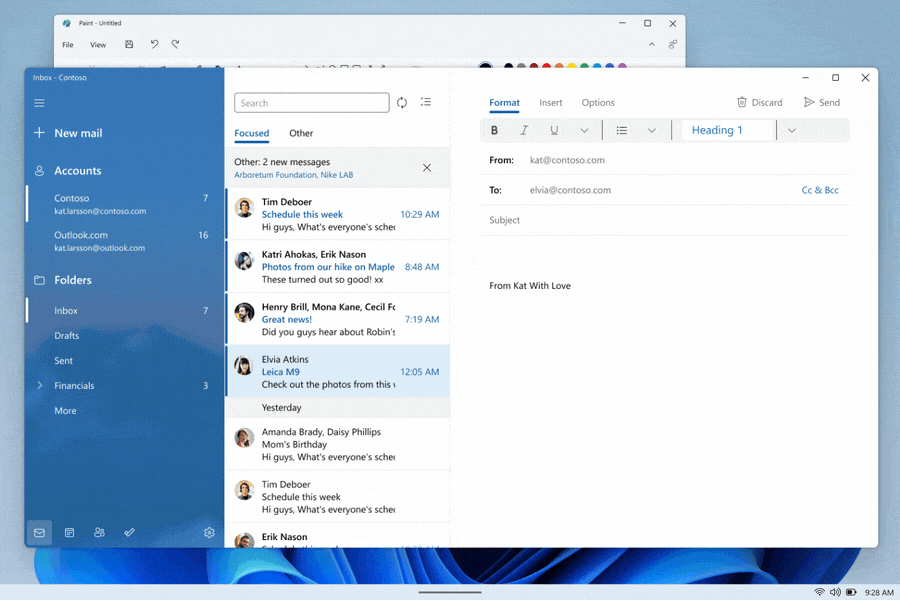
- Microsoft продолжает работать над обновлением сенсорных жестов несколькими пальцами, чтобы для них использовалась красивая и отзывчивая анимация, следующая за вашими пальцами. Попробуйте использовать свайп тремя пальцами влево и вправо для переключения между недавно использованными приложениями.
- Диспетчер задач:
- Основываясь на отзывах, Microsoft добавила кнопку «Запустить новую задачу» на все страницы «Диспетчера задач».
- Обновлена иконка для запуска новой задачи.
- Ввод:
- Теперь смайлики, которые можно персонализировать (например, смайлы семьи), имеют небольшую цветную точку в нижнем углу на Emoji Panel.
- Из быстрых действий удалён элемент «Раскладка клавиатуры».
Исправления
- Общие:
- Исправлена проблема, из-за которой в предыдущей сборке не работали игровые сервисы, что приводило к проблемам с запуском и установкой некоторых игр.
- Исправлено несколько серьёзных сбоев в работе explorer.exe, возникавших в предыдущих сборках при обычном использовании Windows.
- Исправлена проблема, из-за которой участники программы Windows Insider не могли напрямую выполнить обновление с Windows 10 до актуальных сборок Windows 11 с канала Dev.
- Панель задач, оптимизированная для планшетов:
Примечание. Эти исправления будут отображаться только в том случае, если на вашем устройстве включена панель задач, оптимизированная для планшетов. Подробную информацию об оптимизированной для планшетов панели задач см. выше. Сейчас эта функция доступна не всем инсайдерам на канале Dev.- Отныне больше нет необходимости дважды проводить пальцем по панели задач, чтобы отобразить меню «Пуск» или «Быстрые действия». Если панель задач развёрнута, то они появятся на экране при продолжительном свайпе вверх.
- Исправлена проблема, из-за которой жест для вызова меню «Пуск» мог приводить к открытию меню на другом экране, если подключён внешний монитор.
- Планшетная панель задач больше не будет накладываться поверх всплывающих уведомлений.
- Исправлена проблема, из-за которой область со списком рабочих столов могла не полностью отображаться при вызове «Представления задач».
- Нажатие средней кнопкой мыши по иконке приложения теперь должно приводить к запуску нового экземпляра этого приложения.
- Меню «Пуск»:
- Исправлена проблема, из-за которой для папок в меню «Пуск» использовалась анимация, даже если в настройках системы отключены эффекты анимации.
- Исправлена проблема, из-за которой макет закреплённых приложений и папок сбрасывался на значения по умолчанию после перезапуска explorer.exe.
- Исправлена основная проблема, приводившая к появлению прозрачной линии сбоку от меню «Пуск» при изменении масштабирования.
- Фокус:
- Теперь в сеансах фокусировки продолжительностью более 30 минут, запущенных из «Центра уведомлений», будут такие же перерывы, как и в сеансах, запущенных из приложения «Часы».
- Если функция «Не беспокоить» была включена до начала сеанса фокусировки, то при остановке сеанса фокусировки функция «Не беспокоить» теперь не будет отключаться.
- Исправлена проблема, из-за которой фокус клавиатуры неожиданно перемещался в верхнюю часть «Центра уведомлений» при завершении сеанса фокусировки под календарём.
- Исправлена проблема, из-за которой не удавалось добавлять приложения в разделе «Параметры» -> «Система» -> «Уведомления» -> «Настроить приоритетные уведомления».
- Ввод:
- Исправлена проблема, из-за которой смайлик с разъярённым лицом не удавалось найти на турецком языке по слову kızgın.
- Исправлена проблема, из-за которой Japanese IME неожиданно переключался в режим Katakana, когда фокус был установлен на диалоговом окне UAC.
- Исправлена проблема, из-за которой удалённый IME мог отображаться в переключении методов ввода, если вы удалили его только в разделе «Параметры» -> «Время и язык» -> «Язык и регион».
- Исправлена проблема, из-за которой курсор мыши становился невидимым в полях в некоторых приложениях. Кроме этого, исправлены сбои в работе приложений, которые также были связаны с курсором.
- Исправлена проблема, из-за которой не работал жест у края экрана для открытия «Центра уведомлений» при использовании системы на арабском языке или иврите.
- Параметры:
- Исправлена проблема с заголовком в верхней части страницы «Сеть и Интернет», из-за которой шеврон был перевёрнут при использовании системы на арабском языке или иврите.
- Окна:
- Если эффекты прозрачности отключены в разделе «Параметры» -> «Персонализация» -> «Цвета», то фон в меню ALT + Tab больше не будет прозрачным.
- Если вы перетащите окно в верхнюю часть экрана, а затем переместите его вниз, то анимация закрытия макетов привязки теперь должна работать более корректно.
- Сделано небольшое изменение, чтобы исправить сбой анимации при вызове макетов привязки в верхней части экрана.
- Исправлен сбой explorer.exe, который происходил при перетаскивании определённых окон через область макетов привязки в верхней части экрана.
- Исправлена проблема, из-за которой меню «Представление задач» не отвечало на запросы, если оно было вызвано в тот момент, когда на экране отображался помощник по привязке.
- Сделаны некоторые изменения для исправления проблемы, из-за которой меню ALT + Tab могло зависнуть в открытом состоянии, если вы очень быстро вызвали его с помощью жеста на сенсорной панели.
- Исправлен сбой explorer.exe, который мог происходить, когда приложение переходит в полноэкранный режим или выходит из него.
- Сеть:
- Исправлена проблема, из-за которой в нескольких предыдущих сборках не работала мобильная сеть на некоторых устройствах.
- Исправлена проблема, которая привела к снижению скорости Wi-Fi в предыдущей сборке.
- Голосовое управление:
- Исправлена проблема, из-за которой баннер голосового управления блокировал доступ к верхнему ряду иконок на панели задач, а также не позволял использовать верхнюю часть полноэкранных приложений.
- Live Captions:
- «Живые субтитры» теперь будут отображаться на всех рабочих столах.
- Если окно субтитров принудительно является плавающим, то соответствующая опция теперь будет корректно отображаться во всплывающем меню настроек.
- Максимальная высота окна «живых субтитров» теперь ограничена 40% высоты монитора.
- Теперь при уменьшении окна «живых субтитров» не будет происходить сбой в их работе.
- Переключение на монофонический звук больше не приводит к сбою в работе субтитров.
- Экранный диктор:
- Исправлена проблема, из-за которой «Экранный диктор» озвучивал свёрнутые настройки в разделе «Параметры» -> «Специальные возможности» -> «Экранный диктор» при навигации с помощью Shift + Tab.
- Диспетчер задач:
- Исправлено несколько серьёзных сбоев в работе «Диспетчера задач».
- Исправлена проблема, из-за которой фокус переставал перемещаться по списку процессов после ввода первой буквы, если вы находились на странице «Подробности» и начинали вводить текст.
- Если вы используете страницу «Производительность» в режиме «Графическая сводка», то строка заголовка «Диспетчера задач» теперь будет скрыта.
- Другое:
- Проценты во всплывающем окне громкости, отображающемся при использовании аппаратных кнопок, теперь будет корректно выравнены по центру.
- Улучшена работа фокуса клавиатуры и навигации при перемещении и закрытии параметров специальных возможностей на экране блокировки.
Примечание. Некоторые исправления, которые перечислены выше, могут быть включены в накопительные обновления для релизной версии Windows 11 от 5 октября.
Известные проблемы
- Панель задач, оптимизированная для планшетов:
- На гибридных устройствах 2-в-1 панель задач не всегда автоматически сворачивается после запуска приложения или нажатия за её пределами.
- Некоторые компоненты ОС пока не учитывают высоту раскрывающейся панели задач на гибридных устройствах 2-в-1, поэтому некоторые части могут быть перекрыты панелью задач, например, «Виджеты».
- Проводник:
- Поле поиска в «Проводнике» может перестать работать при вводе текста и последующем выборе предложенного варианта.
- Инженеры работают над исправлением проблем, связанных с размером иконок, визуальными ошибками и обрезанным текстом во всплывающем меню OneDrive.
- Виджеты:
- Иногда закрепляемый виджет из Feed появляется вверху, а не под другими виджетами. Если это случится, то в течение 30 минут произойдёт автоматическая коррекция, и недавно закреплённый виджет переместится в нужное положение. Также вы можете выйти из профиля на панели виджетов, а затем снова войти, чтобы исправить проблему.
- Если переместить виджеты на панели, то у некоторых пользователей могут возникнуть проблему с некорректным отображением виджетов. Если это произойдёт, то выйдите из профиля на панели виджетов, а затем войдите в учётную запись вновь.
- Фокус:
- Приложение «Часы» пока не обновляет состояние функции «Фокус» при настройке сеансов продуктивной работы. Это будет исправлено в будущем обновлении приложения.
- Экранный диктор:
- В последних сборках естественные голоса могут периодически прерываться. Чтобы решить проблему, перезапустите «Экранный диктор».
- Live Captions:
- Некоторые приложения не позволяют отображать субтитры в реальном времени в полноэкранном режиме. Например, это касается видеоплееров.
- Некоторые приложения, расположенные в верхней части экрана и закрытые до запуска Live Captions, вновь запустятся позади окна Live Captions, расположенного вверху. Используйте системное меню (ALT + <Пробел>), когда приложение находится в фокусе, чтобы переместить окно ниже.
- Верхняя часть развёрнутых на весь экран приложений (например, кнопки управления окном в строке заголовка) недоступна при использовании сенсорного экрана, если Live Captions расположены вверху.
- Диспетчер задач:
- Некоторые всплывающие подсказки отображаются некорректно, если выбрана тёмная тема оформления для «Диспетчера задач».
Желаем вам удачного обновления!